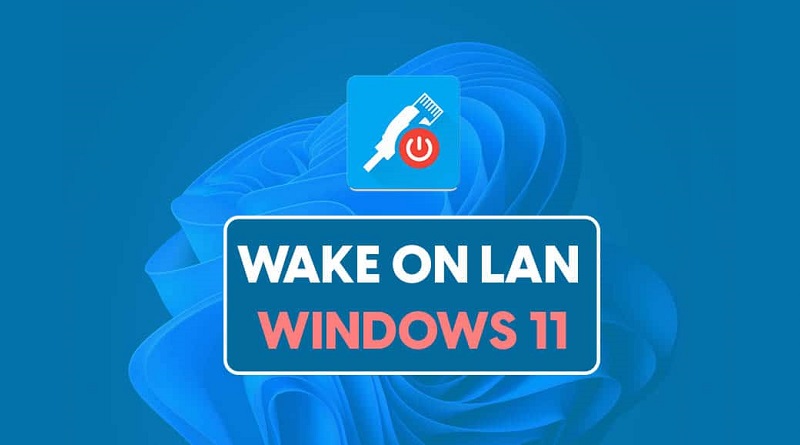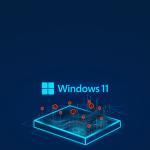نحوه فعال کردن قابلیت روشن کردن توسط شبکه (Wake on LAN) در ویندوز ۱۱
قابلیت بیدار شدن از طریق شبکه محلی (یا WOL ویندوز ۱۱) میتواند از راه دور و از طریق اتصال شبکه، کامپیوتر را بیدار یا روشن کند. اگرچه پتانسیل کامل آن بدون دانش پیشرفته شبکه مانند پورت فورواردینگ محدود است، اما همچنان یک ویژگی مفید برای دسترسی گاه به گاه به کامپیوتر است. در اینجا نحوه فعال کردن قابلیت بیدار شدن از طریق شبکه محلی (ویندوز ۱۱) آورده شده است.
بخش اول: فعال کردن قابلیت Wake on LAN (ویندوز ۱۱) در BIOS/UEFI
اولین قدم فعال کردن قابلیت Wake on LAN در تنظیمات میانافزار رایانه شخصی شما (یعنی BIOS) است.
مرحله ۱. رایانه خود را مجدداً راهاندازی کنید و وارد تنظیمات BIOS/UEFI شوید. این کار معمولاً شامل فشردن کلیدهای «F2»، «F12»، «Delete» یا «Esc» در هنگام راهاندازی است (کلید دقیق بسته به سازنده متفاوت است). روش دیگر، رفتن به «Advanced startup» در تنظیمات و انتخاب «Restart now» است، سپس «Advanced Options» و «UEFI Firmware Settings» را انتخاب کنید.
مرحله ۲. به بخش «مدیریت برق»، «پیشرفته» یا «لوازم جانبی یکپارچه» بروید، که بسته به سازنده مادربرد یا لپتاپ شما متفاوت خواهد بود.
مرحله ۳. به دنبال گزینههای مربوط به Wake on LAN باشید که ممکن است با برچسبهای زیر مشخص شده باشند:
- «روشن کردن از طریق شبکه محلی»
- «روشن کردن با PCI-E»
- «روشن کردن دستگاه از طریق PCI-E»
- «رزومه توسط دستگاه PCI»
- «بیدار شدن از طریق شبکه»
مرحله ۴. گزینه Wake on LAN را با روشن کردن یا تغییر تنظیمات آن فعال کنید.
مرحله ۵. برخی سیستمها همچنین دارای تنظیمات «خواب عمیق» یا «آماده برای استفاده از ErP» هستند که ممکن است برای عملکرد صحیح قابلیت Wake on LAN لازم باشد غیرفعال شوند.
مرحله ۶. تغییرات را ذخیره کنید و از BIOS/UEFI خارج شوید (معمولاً با فشار دادن «F10» و تأیید).
بخش دوم: پیکربندی تنظیمات آداپتور شبکه در ویندوز ۱۱
پس از پیکربندی BIOS/UEFI، باید تنظیمات آداپتور شبکه را در ویندوز تنظیم کنید.
مرحله ۱. روی دکمه «شروع» کلیک راست کرده و «مدیر دستگاه» را انتخاب کنید.
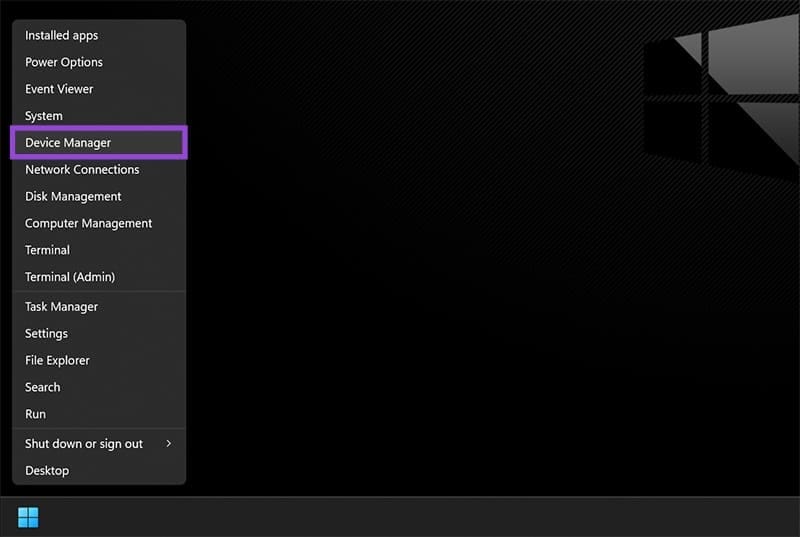
مرحله ۲. بخش «آداپتورهای شبکه» را باز کنید و آداپتور اترنت خود را پیدا کنید.
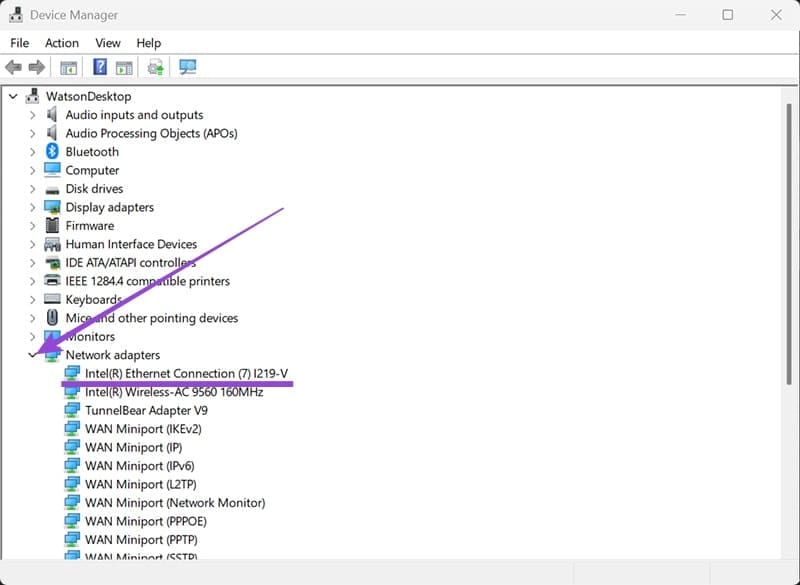
مرحله ۳. روی آداپتور اترنت خود کلیک راست کرده و «Properties» را انتخاب کنید.
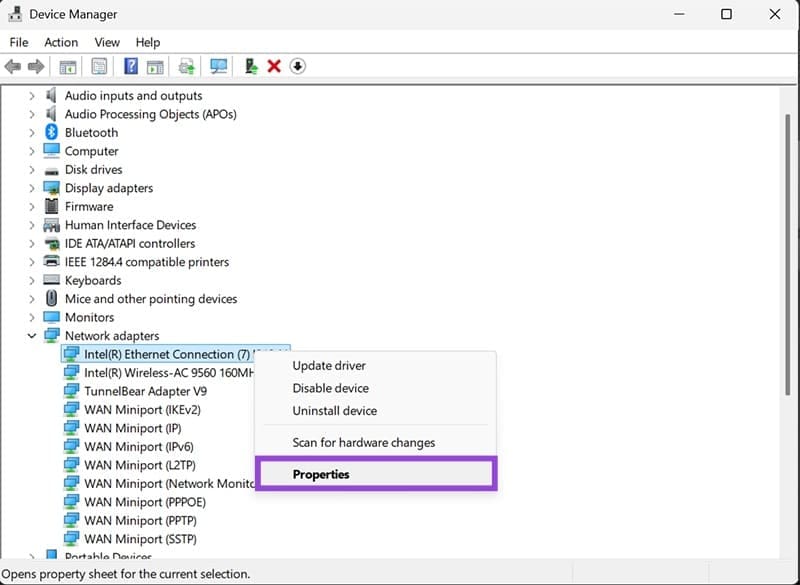
مرحله ۴. به برگه «پیشرفته» بروید.
مرحله ۵. در لیست Property به دنبال تنظیمات مربوط به Wake on LAN بگردید، که ممکن است شامل موارد زیر باشد:
- تنظیمات بیدار شدن با لینک
- بیدار شدن با بسته جادویی
- بیدار شدن بر اساس تطابق الگو
مرحله ۶. هر ویژگی LAN مربوط به «Wake on» را انتخاب کرده و مقدار آن را روی «Enabled» تنظیم کنید.
مرحله ۷. برای اعمال تغییرات، روی «تأیید» کلیک کنید.
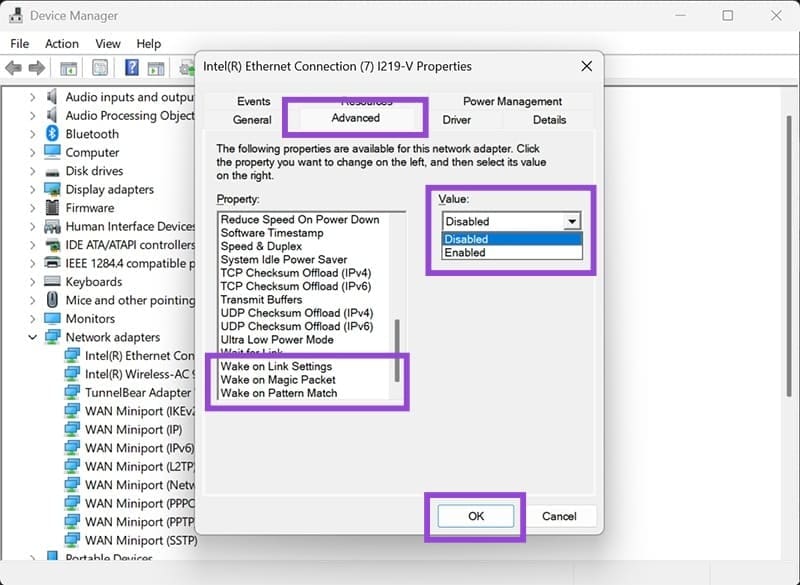
بخش ۳: پیکربندی تنظیمات مدیریت برق
همچنین باید مطمئن شوید که کامپیوتر شما میتواند از طریق LAN خاموش و مجدداً راهاندازی شود.
مرحله ۱. در همان پنجرهی ویژگیهای آداپتور شبکه از بخش ۲، روی برگهی «مدیریت برق» کلیک کنید.
مرحله ۲. کادرهای زیر را علامت بزنید:
- «به کامپیوتر اجازه دهید این دستگاه را خاموش کند تا در مصرف برق صرفهجویی شود»
- «به این دستگاه اجازه دهید کامپیوتر را بیدار کند»
- «فقط به یک بسته جادویی اجازه دهید کامپیوتر را بیدار کند»
مرحله ۳. برای ذخیره تنظیمات، روی «اعمال» و «تأیید» کلیک کنید.
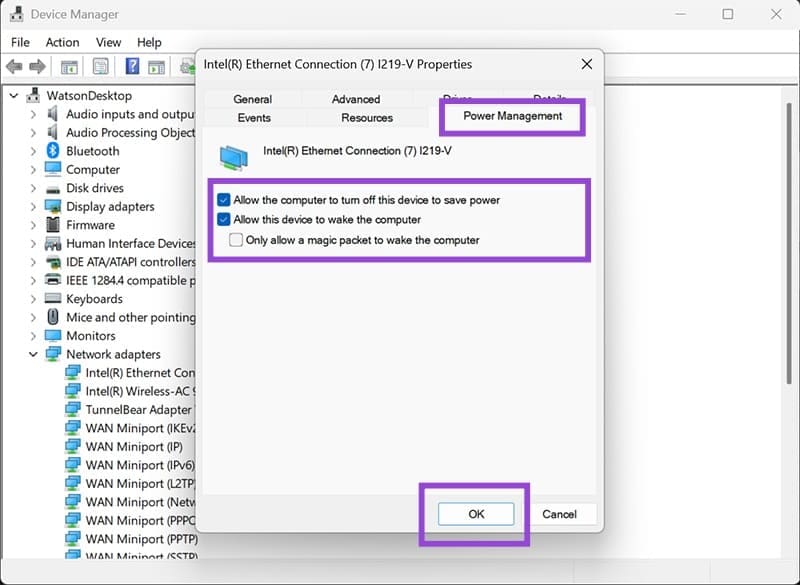
بیشتر بخوانید:
خاموش شدن تصادفی کامپیوتر؟ ۱۱ راه برای رفع آن
ویندوز به جای ریاستارت شدن، خاموش میشود: ۴ راه برای رفع آن
خاموش شدن ویندوز ۱۱ پس از عدم فعالیت: ۴ راه برای متوقف کردن آن
کامپیوتر روشن می شود اما روی مانیتور پیام No Signal نشان می دهد (9 راه برای تعمیر)
قسمت ۴: تنظیمات پاور ویندوز ۱۱ را تنظیم کنید
برخی از تنظیمات پاور ویندوز میتوانند با عملکرد Wake on LAN تداخل داشته باشند.
مرحله ۱. کلیدهای «Windows + X» را فشار دهید و «Settings» را انتخاب کنید.
مرحله ۲. روی «System» در نوار کناری سمت چپ کلیک کنید، سپس «Power» را انتخاب کنید (برای لپتاپهایی که اتصال اترنت دارند، این گزینه ممکن است «Power & battery» نامگذاری شود و مراحل بعدی کمی متفاوت خواهد بود)
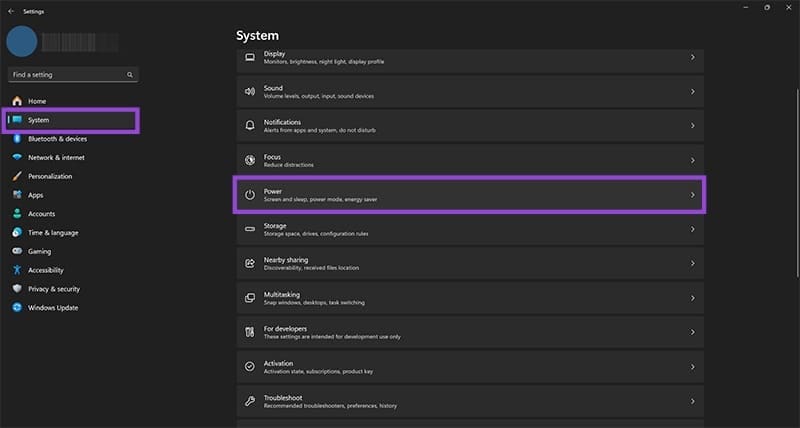
مرحله ۳. روی «حالت برق» کلیک کنید و آن را روی «متعادل» تنظیم کنید (برای لپتاپها، از این گزینه هم در حالت اتصال به برق و هم در حالت باتری استفاده کنید).
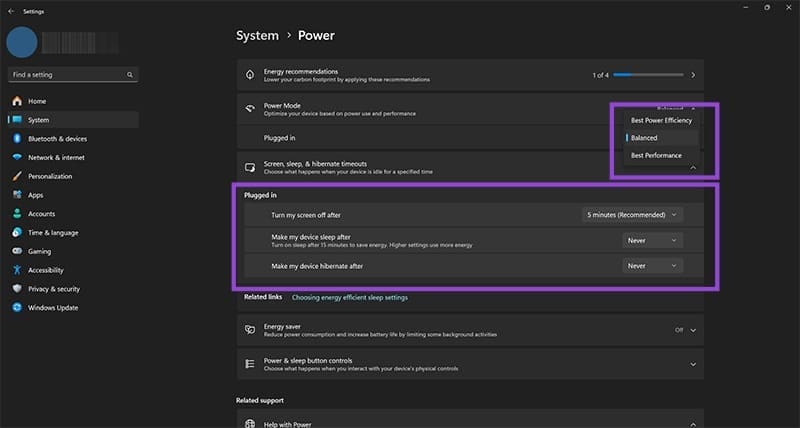
مرحله ۴. برای «زمانهای خاموش شدن صفحه نمایش، خواب (Sleep) و خواب زمستانی(Hibernate)»، زمانهای دلخواه خود را انتخاب کنید، زیرا این موارد اهمیت زیادی ندارند.
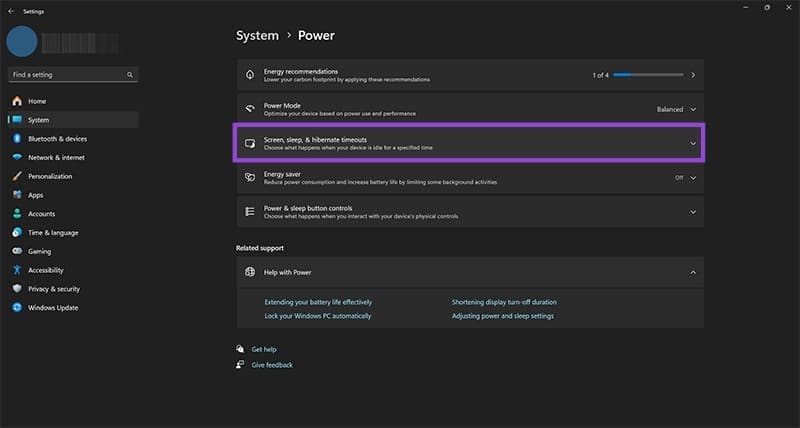
مرحله ۵. به تنظیمات برگردید و در کادر جستجو عبارت «ویرایش برنامه مصرف انرژی» را جستجو کنید.
مرحله ۶. روی «ویرایش طرح مصرف برق» و سپس «تغییر تنظیمات پیشرفته مصرف برق» کلیک کنید.
مرحله ۷. گزینه «Sleep» و سپس «Allow hybrid sleep» را باز کنید و آن را روی «Off» تنظیم کنید.
مرحله ۸. گزینههای «USB settings» و «USB selective suspend setting» را باز کنید و آن را روی «Disabled» تنظیم کنید.
مرحله ۸. برای اعمال تغییرات، روی «تأیید» کلیک کنید.
قسمت 5 (اختیاری): غیرفعال کردن راهاندازی سریع یا راهاندازی فایروال ویندوز
گاهی اوقات، قابلیت راهاندازی سریع (Fast Startup) میتواند با عملکرد بیدار شدن از خواب (Wake on LAN) تداخل داشته باشد.
مرحله ۱. کلیدهای «Windows + R» را فشار دهید، عبارت «powercfg.cpl» را تایپ کنید و «Enter» را فشار دهید.
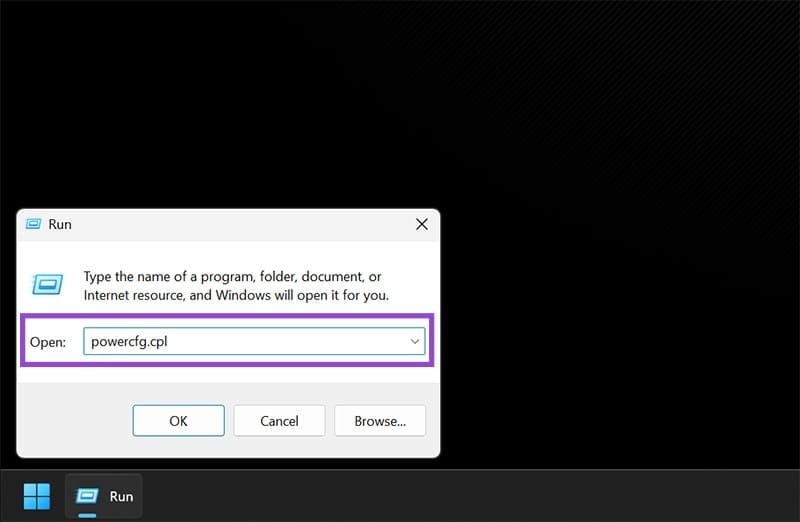
مرحله ۲. روی «انتخاب عملکرد دکمههای پاور» در نوار کناری سمت چپ کلیک کنید.
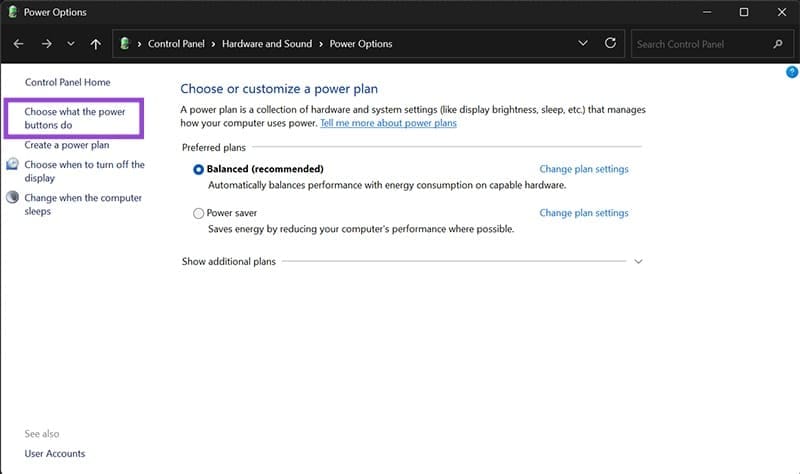
مرحله ۳. گزینه «تغییر تنظیماتی که در حال حاضر در دسترس نیستند» را انتخاب کنید.
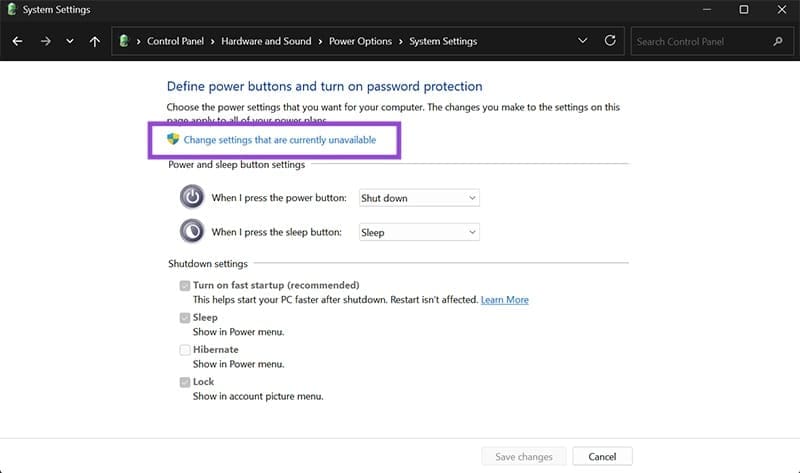
مرحله ۴. در قسمت «Shutdown settings»، تیک گزینه «Turn on fast startup (recommended)» را بردارید.
مرحله ۵. روی «ذخیره تغییرات» کلیک کنید و خارج شوید.
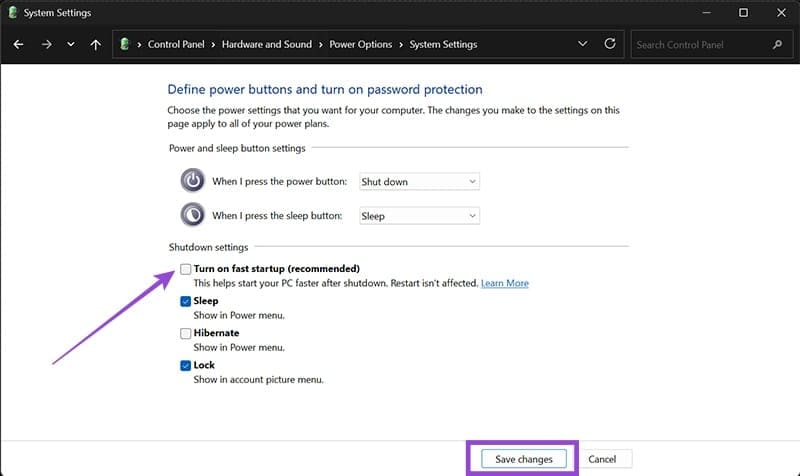
برای برخی از برنامههای Wake on LAN، ممکن است لازم باشد تنظیمات فایروال ویندوز ۱۱ خود را نیز پیکربندی کنید.
مرحله ۱. کلیدهای «Windows + R» را فشار دهید، عبارت «wf.msc» را تایپ کنید و «Enter» را فشار دهید تا Windows Defender Firewall باز شود.
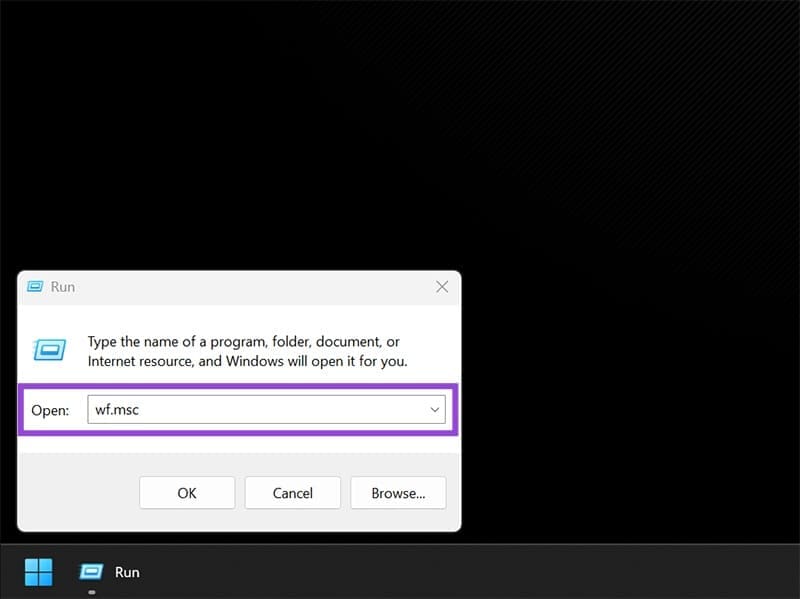
مرحله 2. در پنل سمت چپ روی «قوانین ورودی» کلیک کنید.
مرحله ۳. روی «New Rule» در پنل سمت راست کلیک کنید.
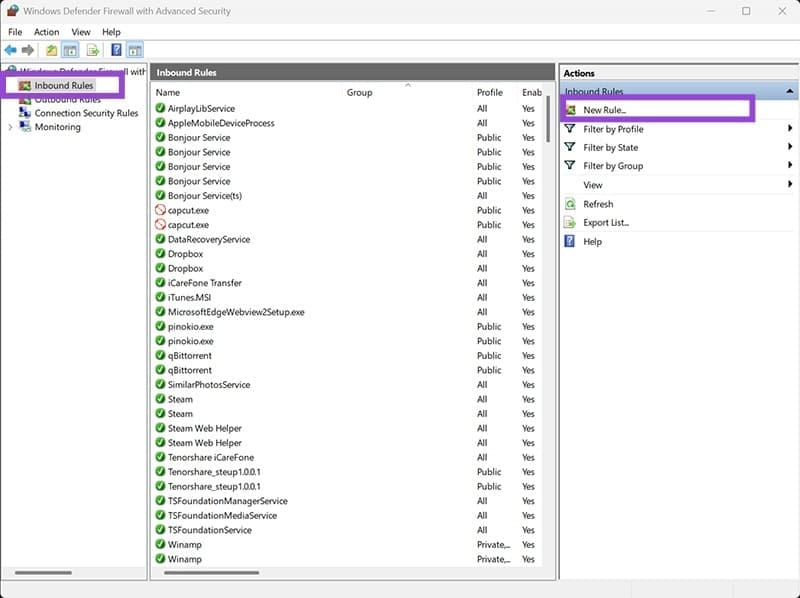
مرحله ۴. «پورت» را انتخاب کرده و روی «بعدی» کلیک کنید.
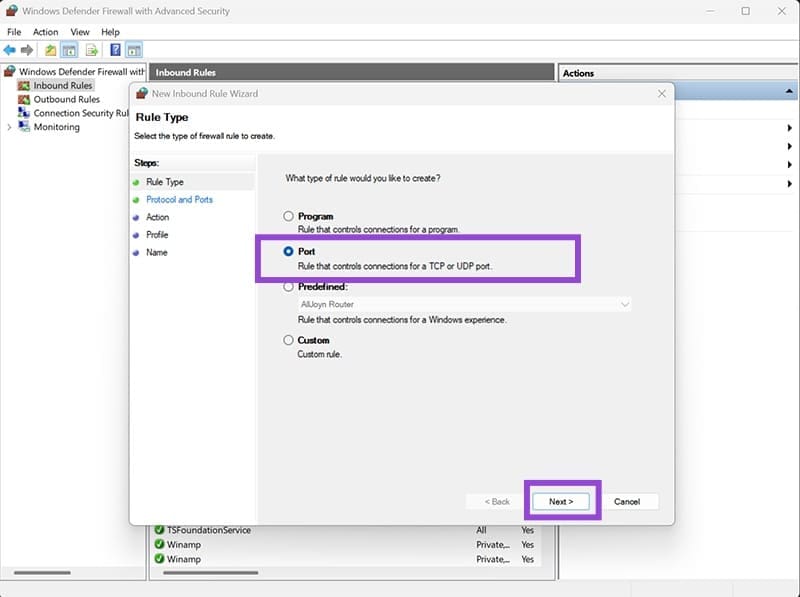
مرحله ۵. گزینه «UDP» را انتخاب کرده و پورت «۹» (پورت استاندارد Wake on LAN) را وارد کنید.
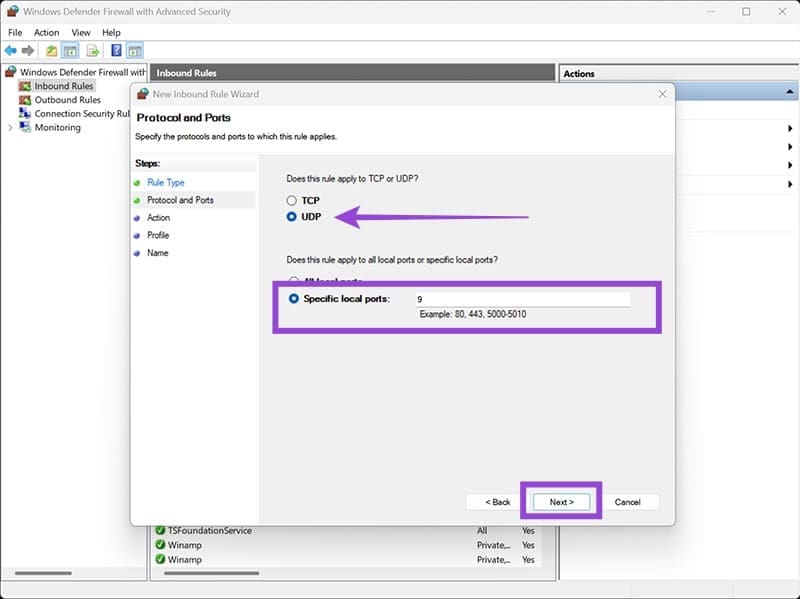
مرحله ۶. گزینه «Allow the connection» را انتخاب کرده و روی «Next» کلیک کنید.
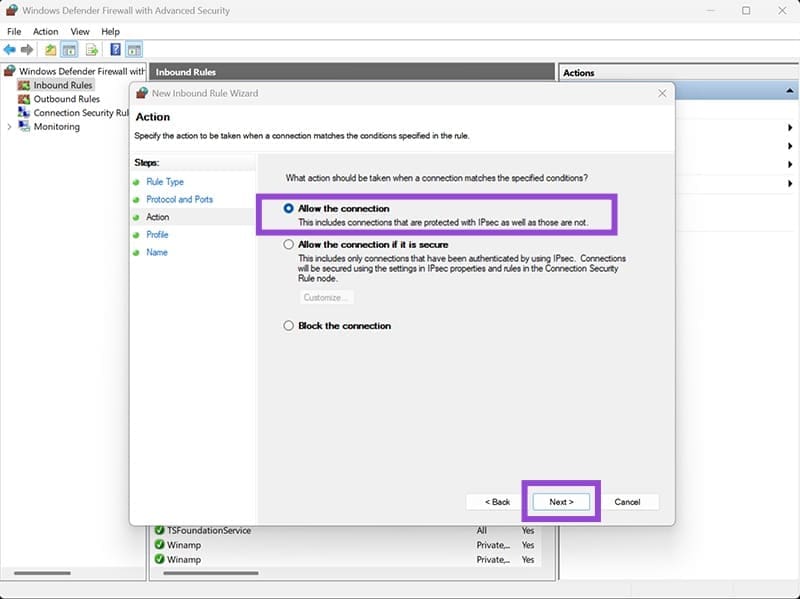
مرحله ۷. همه گزینهها را برای تنظیم زمان اعمال قانون انتخاب کنید، به «بعدی» بروید، سپس نامی مانند «بیدار شدن از طریق شبکه محلی» به آن بدهید.
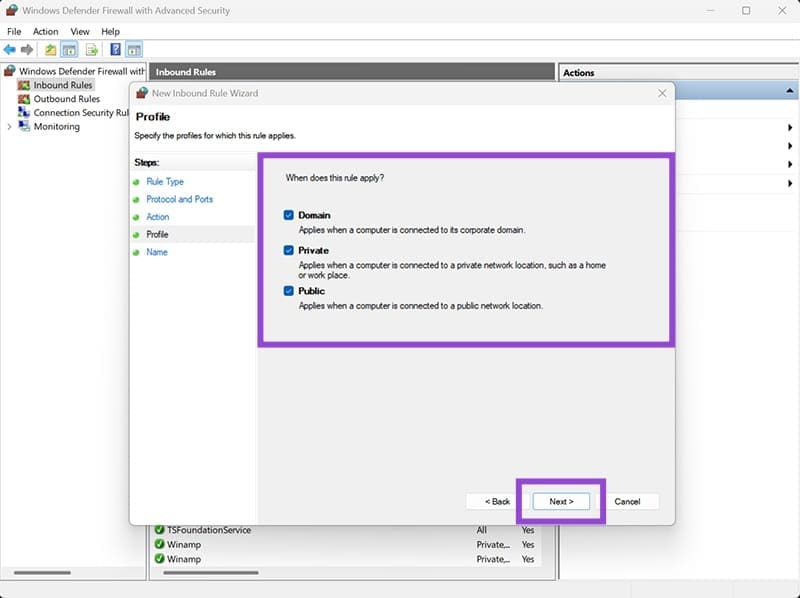
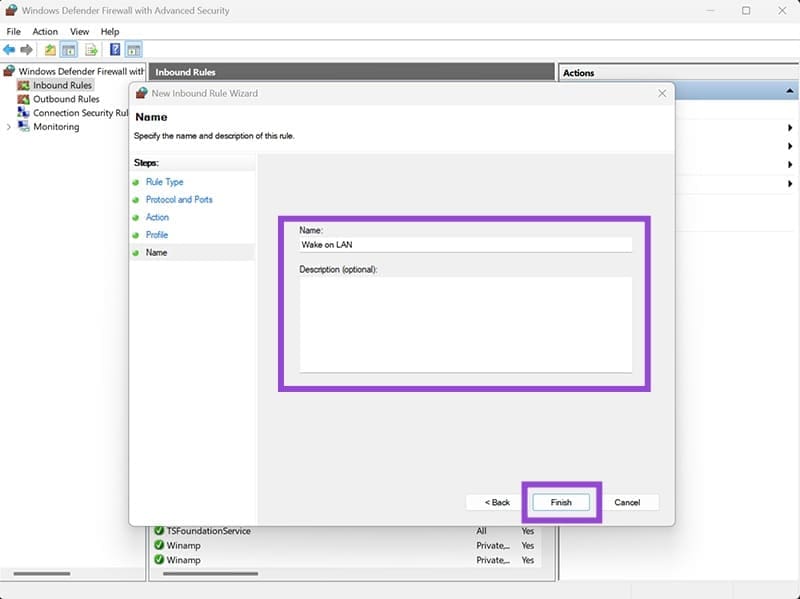
مرحله ۸. روی «پایان» کلیک کنید.
نحوه استفاده از قابلیت بیدار شدن ویندوز ۱۱ در شبکه محلی (LAN)
پس از تنظیم، این ویژگی به طور خودکار اعمال میشود، اما میتوانید آن را آزمایش کنید تا ببینید آیا کار میکند یا خیر.
مرحله ۱. آدرس MAC رایانه خود را یادداشت کنید. میتوانید آن را از طریق خط فرمان (Command Prompt) با دستور «ipconfig /all» دریافت کنید.
مرحله ۲. کامپیوتر خود را خاموش کنید (از حالت خواب (sleep) یا خواب زمستانی (hibernate) استفاده نکنید).
مرحله ۳. از دستگاه دیگری در همان شبکه، از یک برنامه یا ابزار Wake on LAN برای ارسال یک بسته جادویی به آدرس MAC رایانه خود استفاده کنید.
مرحله ۴. اگر همه چیز به درستی پیکربندی شده باشد، کامپیوتر شما باید ظرف چند ثانیه روشن شود.